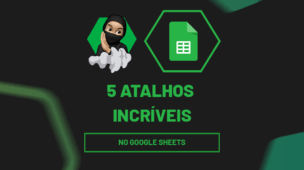A função CALCULATE é uma das mais poderosas do Power BI, afinal, ela permite modificar o contexto de filtro para realizar cálculos personalizados, como total por região, por produto, por data, e entre outros.
Imagine que você já tem um valor, mas quer ver esse valor filtrado apenas para uma categoria específica, ou apenas para um vendedor, ou um período, com isso a função CALCULATE entra justamente aí: ela recalcula o valor com base em novas condições.
Vamos colocar em prática essa possibilidade!
Importando Dados do Excel para o Power BI
Antes de mais nada, observe que temos uma tabela no Excel contendo um extenso registro de vendas:
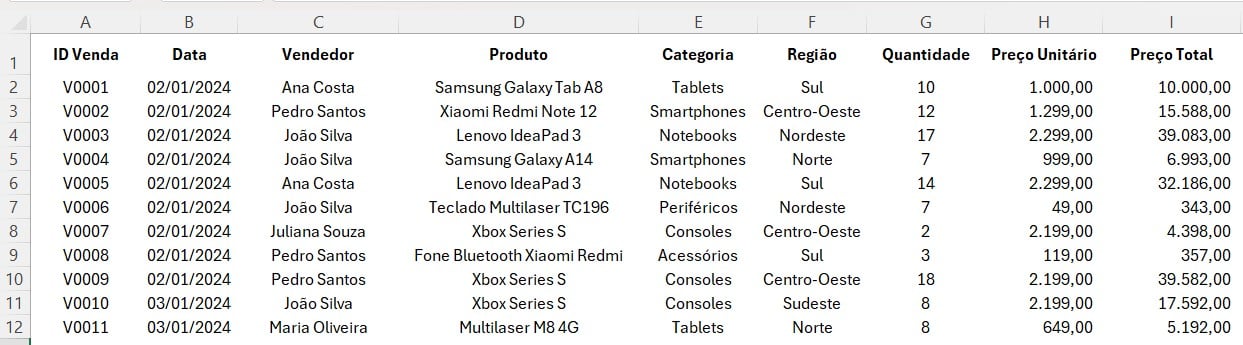
No caso, importamos a base de dados acima para o Power BI e tratamos ela no Power Query, ficando desta forma:
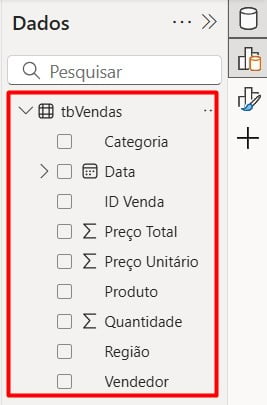
Criando uma Medida com CALCULATE no Power BI
Sendo assim, vamos criar uma medida com a DAX CALCULATE, onde usaremos o campo Preço Total para descobrir o quanto foi vendido na Região Sul.
Então, vá em Modelagem e clique em Nova Medida:

Em seguida, nomeie a DAX, aplique a função CALCULATE, a DAX SUM, selecione as colunas de Preço Total e Região e coloque o sinal de igual a Sul:
Total Vendas Sul =
CALCULATE(SUM(‘tbVendas'[Preço Total]),’tbVendas'[Região]= “Sul”)
Ou seja, fórmula irá somar o campo Preço Total, mas somente para as linhas em que a região é Sul.

Ao clicar em ENTER, temos a medida criada:
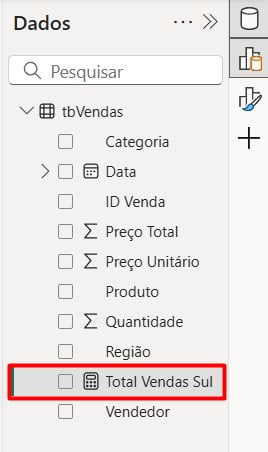
Contudo, precisamos trazer um visual para conferir o resultado.
Sendo assim, arraste a medida de Total Vendas Sul para um visual de Cartão:
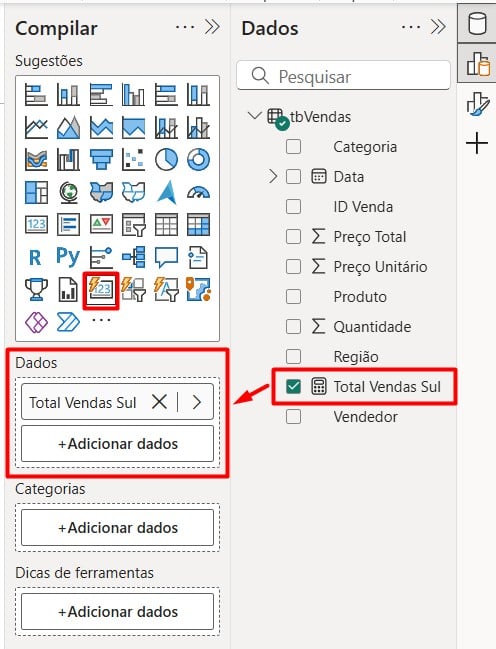
Faça o mesmo procedimento, mas, com a coluna de Preço Total:
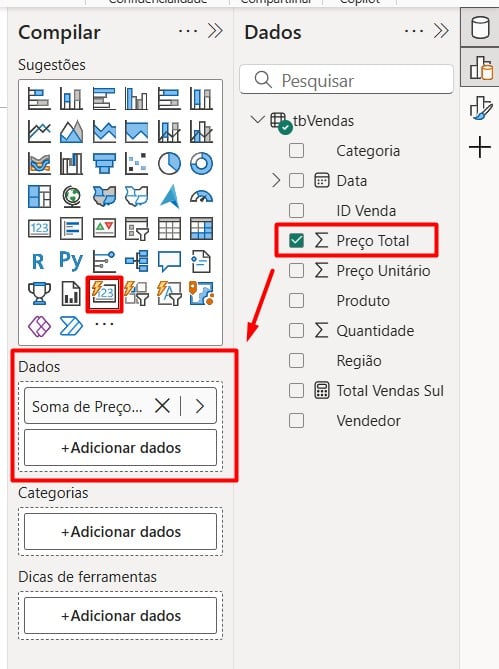
Com isso, teremos a comparação do total faturado na região Sul e com todas as regiões:
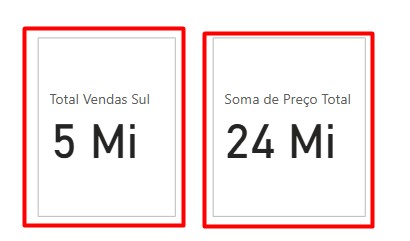
É importante lembrar que, é necessário usar a DAX CALCULATE com uma função de agregação como SUM, COUNT, AVERAGE e outros, depois da função de agregação, adicione os filtros.
Portanto, seguindo o guia acima, você conseguirá aplicar a função DAX CALCULATE no Power BI e explorar sua base de dados de forma mais eficiente.
Curso de Power BI Completo:
Este é o curso que vai te transformar em NINJA no Microsoft Power BI. Curso do ZERO ao Avançado em videoaulas passo a passo. Carga horária +20 horas (e crescendo com aulas novas).
Por fim, deixe seu comentário sobre o que achou de usar este recurso e você também pode enviar a sua sugestão para os próximos posts. Até breve!